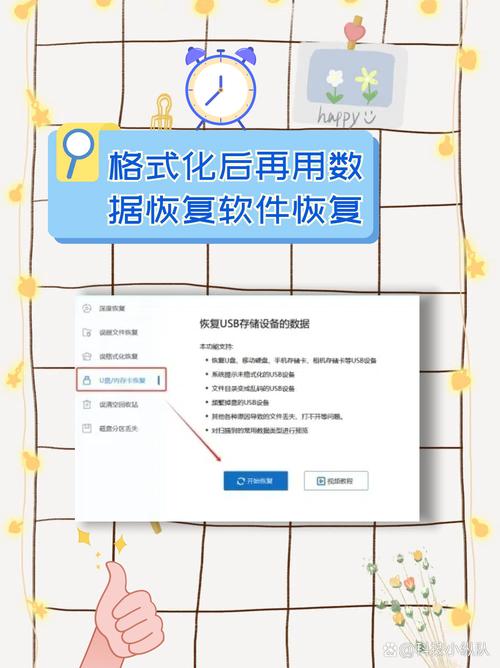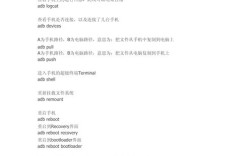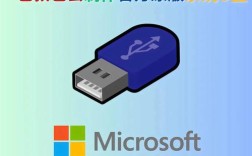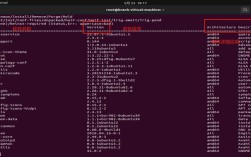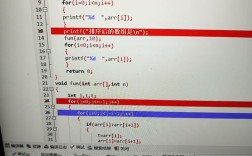格式化U盘是解决U盘故障、清除数据或适配不同设备时常用的操作,通过命令行工具(如Windows的diskpart、macOS的diskutil)可以更精准地控制格式化过程,包括选择文件系统、分配单元大小等高级选项,以下是不同操作系统下使用命令格式化U盘的详细步骤及注意事项。
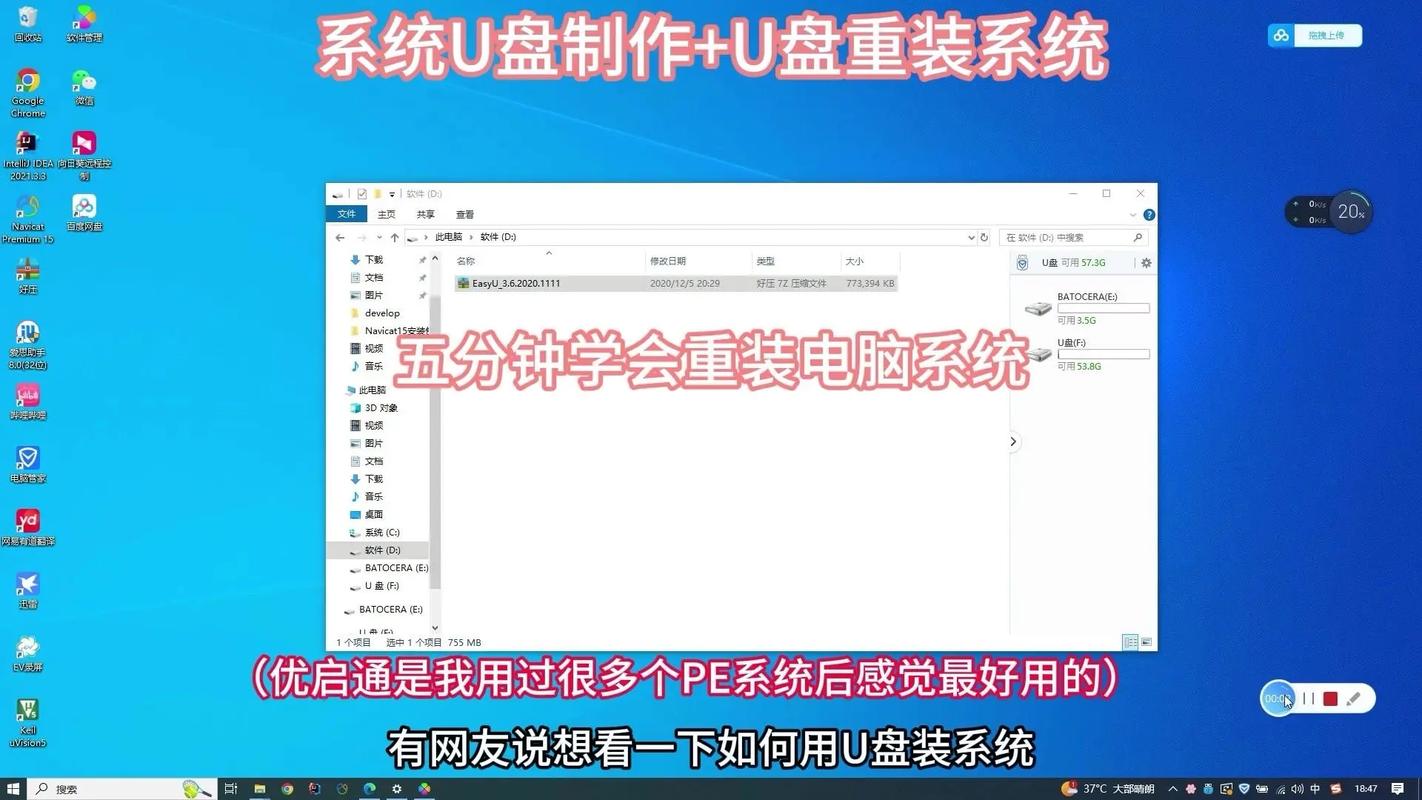
Windows系统使用diskpart格式化U盘
在Windows中,diskpart是一个强大的磁盘分区管理命令行工具,格式化U盘需以管理员权限操作,插入U盘并确认其磁盘号:按下Win+X键选择“Windows PowerShell(管理员)”或“命令提示符(管理员)”,输入diskpart进入diskpart环境,再执行list disk查看所有磁盘(注意区分U盘与系统磁盘,通常U盘容量较小且显示为“外部”),接着输入select disk X(X为U盘对应的磁盘号,如select disk 2),再执行clean命令清除U盘所有分区和数据(此操作不可逆,务必提前备份重要文件),若需创建分区,可输入create partition primary,然后format fs=fat32 quick(fat32兼容性最好,支持4GB以下文件;若需存储大文件,可用fs=ntfs或fs=exfat,其中exfat适合跨平台使用),最后assign分配盘符(或assign letter=Y指定盘符),完成后输入exit退出diskpart,若U盘显示“写入保护”,需先通过物理开关关闭,或在diskpart中执行attributes disk clear readonly解除保护。
macOS系统使用diskutil格式化U盘
macOS用户可通过diskutil工具实现命令格式化,打开“终端”(位于“应用程序”>“实用工具”),输入diskutil list查看所有磁盘,根据容量和名称识别U盘(如/dev/disk2),为确保安全,先卸载U盘:diskutil unmountDisk /dev/diskX(X为U盘对应磁盘号,如diskutil unmountDisk /dev/disk2),随后执行格式化命令,例如格式化为FAT32(兼容Windows和macOS):diskutil eraseVolume FAT32 "U盘名称" /dev/diskX;若需格式化为exfat(支持大文件):diskutil eraseVolume ExFAT "U盘名称" /dev/diskX;或格式化为HFS+(仅macOS兼容):diskutil eraseVolume HFS+ "U盘名称" /dev/diskX,执行后系统会自动挂载U盘,可通过diskutil info /dev/diskX查看状态,注意:macOS中“U盘名称”可自定义,若不填则自动生成。
Linux系统使用mkfs格式化U盘
Linux系统下,常用mkfs命令结合文件系统类型格式化U盘,首先插入U盘,通过lsblk或fdisk -l查看设备名(如/dev/sdb1,注意区分分区与磁盘本身),若U盘有多个分区,需先卸载:sudo umount /dev/sdb1,然后根据需求选择文件系统格式化:
- FAT32(兼容性强):
sudo mkfs.vfat -F 32 /dev/sdb1(-F 32指定FAT32类型) - exFAT(支持大文件,需安装
exfat-utils):sudo mkfs.exfat /dev/sdb1 - NTFS(Windows常用):
sudo mkfs.ntfs -Q /dev/sdb1(-Q为快速格式化) - ext4(Linux原生):
sudo mkfs.ext4 /dev/sdb1
格式化完成后,通过mount /dev/sdb1 /mnt挂载测试,或直接使用,若需格式化整个磁盘(不保留分区),可使用sudo dd if=/dev/zero of=/dev/sdb bs=1M count=1清空磁盘(谨慎操作,可能破坏数据)。
格式化时的注意事项
- 数据备份:格式化会彻底清除U盘数据,操作前务必确认无重要文件。
- 磁盘选择:执行
clean或dd等命令时,务必确认磁盘号正确,避免误操作系统磁盘。 - 文件系统选择:根据使用场景选择文件系统,如跨平台选FAT32/exfat,Windows环境选NTFS,Linux环境选ext4。
- 权限问题:Windows需管理员权限,Linux/macOS需sudo权限,否则命令可能执行失败。
- U盘状态:若U盘损坏或物理故障,格式化可能无法修复,需更换硬件。
相关问答FAQs
Q1:格式化U盘时提示“磁盘被写保护”,如何解决?
A:首先检查U盘是否有物理写保护开关(部分U盘侧面有滑块),若无,可通过命令行解除:Windows下在diskpart中执行attributes disk clear readonly;macOS/Linux下可通过diskutil或hdparm工具,例如Linux中执行sudo hdparm --security-unlock password /dev/sdb(需配合对应安全机制),若仍无法解决,可能是U盘硬件损坏,需更换。
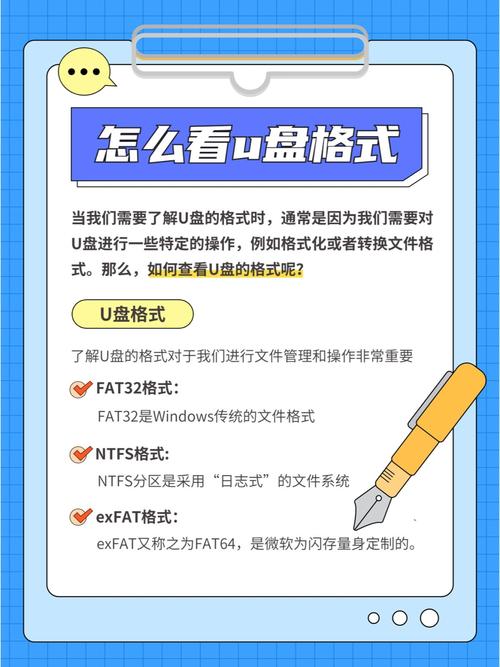
Q2:格式化后U盘容量显示异常(如实际16GB显示为几百MB),如何处理?
A:通常因U盘存在坏块或分区表错误,可尝试重新分区格式化:Windows下用diskpart执行clean后重新创建分区;Linux下用fdisk /dev/sdb删除所有分区后重建,若问题依旧,可能是主控芯片故障,建议使用专业修复工具(如HP USB Disk Storage Format Tool)或联系售后。